iPhone11はこれまでのiPhoneシリーズと大きな違いがあります。
いままでのiPhoneシリーズであれば、iPhone本体の下部中央に「ホームボタン」というボタンがありアプリの利用を辞める際や他のアプリを利用する際にホームボタンを押しホーム画面に戻る作業を行う必要がありました。
しかしiPhone10からは、ホームボタンが廃止されiPhone本体のディスプレイサイズが大きくなりました。
これまでのiPhoneシリーズとは操作方法が大きく異なるようになったため、はじめてiPhone11を手にした人の中には使いづらい人もいたのではないでしょうか。
そこで今回この記事では、iPhone11の電源をオンオフにする方法と強制的に再起動する方法を紹介していきます。
iPhoneが使えるおすすめの格安SIM会社10選!各会社の取扱い状況と乗り換え時の注意点を解説
※本ページにはPRが含まれます。
iPhoneの電源の切り方

iPhone11の電源を切る方法は下記の2つがあります。
- サイドボタンと音量ボタンを利用して電源を切る方法
- 設定から電源を切る方法
どちらの方法を利用しても、iPhone11の電源を切ることはできますが、後者の「設定から電源を切る方法」は、スマホを片手で操作して電源を切ることができます。
iPhone10以降のシリーズは、iPhoneSEを除いてホームボタンが廃止されているのでiPhone11だけでなく他のシリーズでも同様の方法で電源を切ることができます。
それぞれを詳しく見ていきましょう。
iPhoneの機種変更はこれで完璧!バックアップ方法と注意点を解説
サイドボタンと音量ボタンを利用して電源を切る方法
iPhoneのデザインは非常に洗練されたもので、iPhone11についているボタンは3つだけです。
iPhone11についているボタン
- サイドボタン
- 音量ボタン(上げ)
- 音量ボタン(下げ)
iPhone11についているボタンは少ないので、電源を切る際も上記3つの内2つのボタンを押すだけで、電源を切ることができます。
①サイドボタンと②③いずれかの音量ボタンを同時に長押しすることで、本体の電源を切ることが可能です。
ボタンを同時長押しすると、ディスプレイ上に「スライドで電源オフ」・「緊急SOS」・「キャンセル」の3つの表示がでてきます。
「スライドで電源オフ」を左から右にスライドすることで、電源が切れます。
iPhone11の電源を入れる際は、電源を切る際と同じように3つの内から2つのボタンを同時に長押しすることで、起動します。
ディスプレイ上にAppleのロゴマークがでれば、起動した証となります。
設定から電源を切る方法
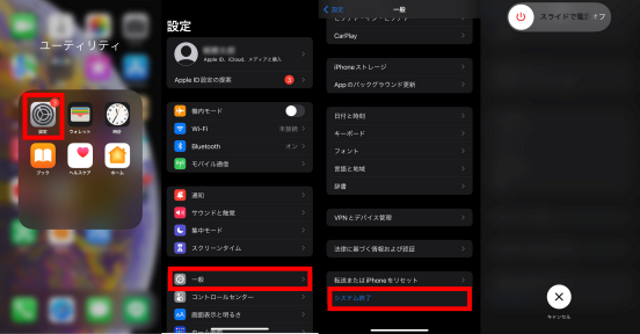
多くの人が、前者の方法を利用してiPhone11の電源を切った経験があると思いますが、実は設定から電源を切る方法もあります。
両手でスマホを操作することができない人でも、必要に応じでiPhone11の電源をきることが可能です。
設定からiPhone11の電源を切る方法
- 「設定」をタップする
- 「一般」をタップする
- 「システム終了」をタップする
- 「スライドで電源オフ」を左から右にスライドする
上記の4ステップで設定からiPhone11の電源を切ることができます。
サイドボタンと音量ボタンを同時押しする方法では、力のない人や高齢者で、ボタンを同時に長押しするのが大変だという人は、ぜひ設定からiPhone11の電源を切る方法をためしてみてください。
iPhone11を強制的に再起動させる方法
電源を切りたくてもiPhone11が反応しない場合は、iPhone11を強制的に再起動させる方法を試してみてください。
iPhone11を強制的に再起動する3ステップ
- 音量ボタン(上げ)を押す
- 音量ボタン(下げ)を押す
- サイドボタンを長押しする
iPhone11を再起動する際は、上記の3ステップだけで強制的に再起動させることができます。
音量ボタンを押す際は、長押しするのではなくクリックするように一度だけ押下するようにしましょう。
その後サイドボタンを押す時は、5秒以上長押しをするようにしてください。
「スライドで電源をオフ」にするという画面が出ていれば成功ですが、Siriなどが反応している場合は、失敗してしまっているので再度1からやり直す必要があります。
iPhone11がフリーズした場合の対策方法

iPhone11の電源を切る必要性が求められるのは、資格の試験や電子機器の持ち込みが禁止されているエリアに立ち入り以外にも、iPhone11に不具合が生じた場合が考えられます。
ここまで紹介した方法で、電源をオフにすることも強制的に再起動することもできない場合は、iPhone11がフリーズしてしまっています。
そんな場合は、「reiboot」というソフトを利用することで、iPhone11を修復することができる可能性があります。
reibootを利用してiPhone11を再起動する方法
- パソコンに「reiboot」をインストールする
- iPhone11をパソコンにつなげる
- 「リカバリーモードを起動」するをクリックする
- 「開始」をクリックする
- 「リカバリーモード解除」をクリックする
Reibootはパソコンの操作だけで、iPhone11をリカバリーモードにしたりリカバリーモードを解除することができるので、電子機器の操作が苦手な人でも簡単に操作することができるソフトです。
iPhoneのウィルス対策!感染経路と対策方法・感染の見分け方を解説
iPhone11の電源は簡単にオンオフにできる
ここまで、iPhone11の電源をオンオフにする方法を見てきましたがいかがだったでしょうか。
iPhone11の電源は「サイドボタンと音量ボタンを利用して電源を切る」・「設定から電源を切る方法」いずれかの方法で電源を削除することができます。
iPhone9までは、ホームボタンがあったためiPhone11に乗り換えをした人は、電源を切る必要が求められたタイミングで電源をオフにすることができないなんてことになってしまうので、この記事を参考に頭の片隅に入れておくようにしましょう。









